
MCreator — это программное обеспечение с открытым исходным кодом, используемое для создания модов Minecraft Java Edition, дополнений Bedrock Edition и наборов данных.
Версии [ ]
В таблице ниже представлены все актуальные версии MCreator на данный момент.
| 2022.3 | Forge 1.18.2/1.19.2, наборы данных 1.18.x/1.19.x и Bedrock Edition 1.19.x |
| 2022.2 | Forge 1.18.2/1.16.5, наборы данных 1.16.x/1.18.x и Bedrock Edition 1.18.x |
| 2022.1 | Forge 1.16.5/1.18.2, наборы данных 1.16.x/1.18.x и Bedrock Edition 1.18.x |
| 2021.3 | Forge 1.16.5/1.17.1, наборы данных 1.17.x/1.16.x и Bedrock Edition 1.17.x |
| 2021.2 | Forge 1.16.5/1.15.2, наборы данных 1.15.x/1.16.x и Bedrock Edition 1.16.x |
| 2021.1 | Forge 1.16.5/1.15.2, наборы данных 1.15.x/1.16.x и Bedrock Edition 1.16.x |
| 2020.5 | Forge 1.14.4/1.15.2, наборы данных 1.14.x/1.15.x и Bedrock Edition 1.16.x |
| 2020.4 | Forge 1.14.4/1.15.2, наборы данных 1.14.x/1.15.x и Bedrock Edition 1.14.x |
| 2020.2 [1] | Forge 1.12.2/1.14.4, наборы данных 1.14.x |
КАК СДЕЛАТЬ СВОЙ МОД ДЛЯ МАЙНКРАФТ? MINECRAFT MCREATOR MOD CREATOR Туториал Обучение
Установка [ ]
Windows [ ]
EXE установщик [ ]
- Скачайте установщик с официального сайта;
- Запустите установщик;
- Следуйте инструкциям установщика;
- Дождитесь окончания установки;
- Создайте ярлык MCreator’а на рабочем столе;
- Запустите MCreator.
ZIP архив [ ]
- Скачайте архив с официального сайта;
- Распакуйте архив в любую папку;
- Создайте ярлык MCreator’а на рабочем столе;
- Запустите MCreator.
MacOS [ ]
DMG образ диска [ ]

- Загрузите последнюю версию MCreator для MacOS и откройте образ DMG.
- Скопируйте приложение MCreator и вставьте его в нужное место. В большинстве случаев следует поместить приложение MCreator в папку «Приложения», чтобы оно было правильно установлено и добавлено на панель запуска. [2]
- Нажмите на приложение MCreator, чтобы запустить его. Если отображается следующее сообщение, необходимо добавить исключение приложения. В Finder найдите приложение MCreator (в том месте, где вы его установили; не используйте Launchpad для этого. Панель запуска не позволяет получить доступ к контекстному меню). Нажмите клавишу Control, затем щёлкните значок приложения. Выберите «Открыть в контекстном меню». Нажмите кнопку «Открыть». MacOS запомнит исключение, поэтому вам нужно сделать это только один раз за установку.
Linux [ ]
TAR архив [ ]
- Скачайте последнюю версию MCreator для Linux и извлеките архив tar.gz в нужное место по вашему выбору. [2]
- Зайдите в папку MCreator, которую вы только что извлекли, и откройте в терминале. Открыв терминал в папке MCreator, выполните в нем следующую команду: ./mcreator.sh


- Как только вы выполните эту команду, MCreator настроит себя, и вы можете начать его использовать. Как только вы запустите MCreator с этой командой, он сделает значок лаунчера в каталоге установки и на рабочем столе. Вы можете использовать эти значки для запуска MCreator, не открывая терминал каждый раз. Имейте в виду, что при перемещении каталога установки необходимо выполнить шаг 2 еще раз.

Примечания [ ]
- ↑Если вы собираетесь использовать MCreator для Minecraft 1.12.2, используйте MCreator 2021.1 с плагином 1.12.2. MCreator 2020.2 и более ранние версии, скорее всего, больше не будут работать из-за изменений в URL-адресах сервера Minecraft Forge.
- ↑ 2,02,1 Вы можете установить MCreator в любом месте, но убедитесь, что в имени пути к файлу есть только цифры, символы английского алфавита, символы .,-_ и пробелы. Другие символы из других языков могут вызвать непредсказуемые ошибки и проблемы, поэтому избегайте их использования!
Источник: mcreator.fandom.com
Создание модов в Майнкрафт — MCreator 1.7.10/1.7.2
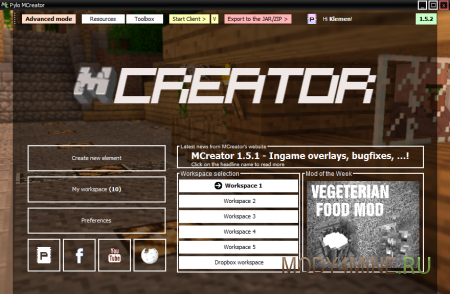
Многие игроки мечтали о программе, способной создавать модификации. Благодаря разработчику Pilo любой может скачать MCreator для Minecraft 1.7.2 и 1.7.10 и приступить к созданию собственных модов без глубоких познаний в программировании. Создавайте новые блоки, вещи, достижения, новые типы существующих блоков, мобов, биомов, еды, инструментов, растений, машин и прочего. Любая задумка легко реализуется с помощью программы MCreator 1.7.10/1.7.2.
Создавайте различные типы модов
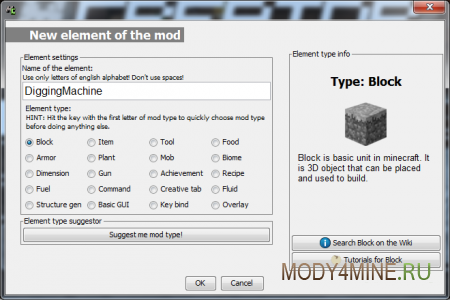
Данная программа позволяет создать различные типы модификаций, включая оверлеи (как в моде на мини карту), машины, структуры, измерения, наборы инструментов, оружие (мечи, ружья) и прочее.
Интуитивно понятный интерфейс
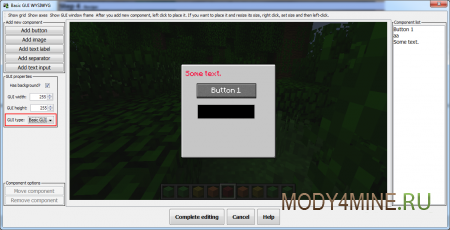
Программа MCreator предлагает удобный способ размещения элементов в меню. Разработчику достаточно перемещать вещи и элементы на рабочую поверхность при помощи мыши.
Рецепты крафта и дроп
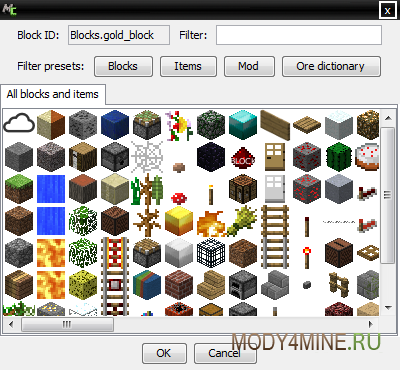
Прописывайте рецепты, дропы также легко, как делается крафт в игре. Используйте фильтры для поиска по огромному списку вещей в Майнкрафт. MCreator может экспортировать картинки рецептов, чтобы их можно было разместить на сайте.
Для опытных разработчиков
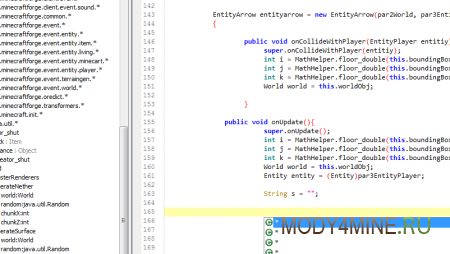
Опытным разработчикам понравится возможность редактировать исходный код модов в удобном интерфейсе. Редактор программы МКреатор имеет подсветку синтаксиса, автозаполнение и прочие приятные для программиста вещи. Поддерживается интеграция с Eclipse.
Видео по установке MCreator
Установка
- Скачать программу MCreator на Minecraft 1.7.10 или 1.7.2.
- Запустить exe файл и следовать инструкциям на экране.
Источник: mody4mine.ru
Программа для создания модов для Майнкрафт

Minecraft гордо шагает по планете и покоряет все больше сердец. Естественно, в этом заслуга самих геймеров, ведь их не остановить в создании новых модов и пакетов текстур. Неважно, что у игрока мало опыта. На помощь придёт специализированная программа для создания модов для Майнкрафт. Поэтому ниже знакомимся с основными из таких программ.
Популярная и удобная программа для создания модов для Майнкрафт: MCreator
Это, наверно, самый ходовой софт для формирования модов и нового визуала игры. Стоит отметить практичность интерфейса: предусмотрены отдельные вкладки для каждой функции, редакторы с пакетом инструментов. Можно также скачать и подключить дополнения.
Таким образом, с помощью этой программы можно легко создавать модификации. Добавлять в Minecraft не только новые инструменты и блоки, но и технику, мобов, вооружение и другие предметы.
Примечательно, что в части опций есть не только плюсы, но и минусы.
К плюсам можно отнести:
- наличие базового инструментария,
- минимально необходимые режимы работы,
- для элементарных модификаций не нужно быть гуру программирования.
Из минусов – возможность настройки ограниченного количества характеристик. Правда, создать что-то глобально новое не получится. Ведь для внесения кардинальных трансформаций в игру потребуются специальные знания. А также придётся поколдовать с исходным кодом.
- “Workspace” — в этом меню конструируем моды (добавление новых объектов, редактура базовых игровых действий)
- “Tools” – вкладка, отвечающая за инструменты по обработке медиа (аудио, визуал), при этом есть возможность редактуры графики.
- “Code”, “Console” — для продвинутых пользователей, разбирающихся в программировании. Здесь можно поработать с кодом.
